Телефонду тездетүү жана Android үчүн иштөөнү жакшыртуу боюнча кеңештер
Android телефондорун тездетүү - бул бардыгынын каалоосу, айрыкча арзан телефондору барлар. Белгилүү болгондой, Android телефондорун колдонгондон кийин, биз бул телефондор жайлай баштаганын байкайбыз, анткени муну телефонго берген буйруктарга кечигүү жана ыңгайсыздык, тынымсыз ызы-чуу жана башка көйгөйлөрдөн байкайбыз. телефон жылытуу.
Мурунку окуяларга салыштырмалуу батареянын зарядын кыска убакыттын ичинде керектөө сыяктуу көптөгөн башка көйгөйлөр. Бүгүн, бул макала аркылуу биз сиздин колуңузга Android тутумун тездетүү жана телефонду ылдамдыгы жана иштеши боюнча баштапкы абалына кайтаруу үчүн аткарышыңыз керек болгон бир нече маанилүү кеңештерди беребиз.
Эмне үчүн менин Android телефонум жай иштеп жатат?
Убакыттын өтүшү менен Android телефондорунун жайлашына бир нече себептер бар:
- Телефонуңуздун эстутуму дээрлик толуп калышы мүмкүн
- Сиз колдонуп жаткан Android версиясын жаңыртышыңыз керек
- Орнотулган тиркемелердин көптүгү фондо иштөө аркылуу түзмөк ресурстарын сарпташы мүмкүн, ошондой эле телефонуңуздун маалымат файлдары менен мейкиндигин ээлейт.
- Жаңы колдонмолор жаңы телефондорго көбүрөөк арналган, бул алар эски болсо, телефонуңуздун көп бөлүгүн ээлейт
- Кээде OS жаңыртуулары жогорку класстагы телефондордо жакшы иштеши үчүн арналган, ошондуктан алар эски телефондордо жайыраак болушу мүмкүн.
Android телефондорун кантип тездетсе болот:
1- Files by Google колдонмосу аркылуу телефонду тазалаңыз:
- Адегенде телефондун мейкиндигин бошотуп, андагы көп мейкиндикти үнөмдөө үчүн маанилүү колдонмону колдонууну сунуштайбыз, ал Files by Google колдонмосу деп аталат. Бул колдонмо Android телефондорунда иштөө үчүн жакында Google тарабынан чыгарылган жана көптөгөн функцияларды жана куралдарды камтыйт.
- Бул колдонмо эстутумда топтолгон тиркемелердин, системанын жана пайдасыз файлдардын калдыктарын жок кылуу менен телефондун ички эс тутумунда көп орун бошотууга мүмкүндүк берет. SD тышкы эс тутумунун ички эс тутумунда жана башка көптөгөн мүмкүнчүлүктөр бар.
2- Пайдасыз колдонмолорду жок кылуу:
- Тез Android телефонун алуу үчүн экинчи кеңеш керексиз бардык тиркемелерди жок кылуу, анткени телефондо көп сандагы тиркемелердин болушу батареянын чыгымын көбөйтөт, процессорду чарчатат жана оперативдүү эстутумду ашыкча жүктөйт, демек, ылдамдыкты азайтат. тел бир кыйла төмөндөйт.
- Ар дайым керектүү программаларды гана орнотууга жана башка тиркемелерди жок кылууга аракет кылыңыз. Ошондой эле каалаган Android телефону менен келген демейки колдонмолорду телефондун жөндөөлөрүнө өтүп, андан кийин колдонмолорго кирип, керексиз колдонмолорду өчүрүп койсоңуз болот.
3- Негизги колдонмолордун жеңил версияларын колдонуңуз:
- Үчүнчү кеңеш - тиркемелердин жеңил версиясына, айрыкча күнүмдүк колдонулуучу, көбүнчө баарлашууга арналган Skype, Facebook Messenger, WhatsApp жана башкаларга таянуу, анткени бул версиялар Интернет пакети жана алар эски же жаңы болобу, бардык түзмөктөрдө абдан жеңил.
- Google Play'ге кирип, аларды кол менен жаңыртып, телефонуңуздагы колдонмолорду ар дайым жаңыртууга аракет кылыңыз. Ошондой эле, операциялык системанын жаңыртылганын текшериңиз, башкача айтканда, орнотуулардан системаны жаңыртыңыз. Мунун баары телефонду тездетүүгө жана жалпы иштөөнү жакшыртууга чоң салым кошот.
4- Фондо иштеп жаткан колдонмолорду токтотуу:
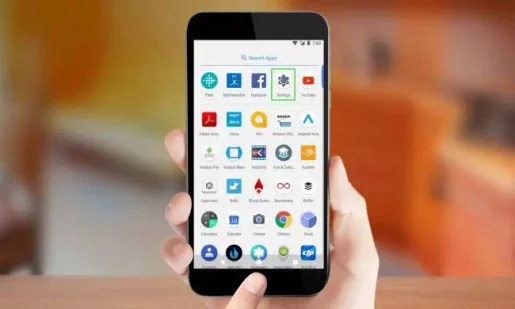
- Төртүнчү кеңеш - системанын фонунда иштеп жаткан тиркемелерди токтотуу, анткени бул тиркемелер процессор болобу же оперативдүү эс болобу, аппараттын ресурстарын абдан сарпташат жана сарпташат, ошондой эле анын ылдамдыгын азайтып, батареянын кубатын тезирээк керектешет. .
- Иштеп чыгуучунун параметрлерине өтүп, кайсы колдонмолор фондо иштеп жатканын биле аласыз Иштеп Options.
Сиз бул опцияны телефондун жөндөөлөрүнө өтүп, андан кийин ылдый сыдырып, "Жөнүндө" баскычын чыкылдатып, андан кийин Программалык камсыздоо маалыматын чыкылдатып, андан кийин Build Number дегенди катары менен 7 жолу чыкылдатып, Иштеп чыгуучунун режимин жандыруу күйгүзүлгөнү тууралуу билдирүүнү көрсөтсөңүз болот. телефон. - Эми сиз телефондун жөндөөлөрүнө кайтып келесиз, жаңы опция кошулганын, бул Иштеп чыгуучунун параметрлери, биз аны киргизебиз.
- Биз ылдыйга түшүп, Иштеп жаткан кызматтарды басыңыз.Системадан болобу же телефондо орнотулган тиркемелерден болобу RAM керектөө статусун камтыган жаңы барак ачылат.Ошондой эле сизге бош RAMдагы бош орун көрсөтүлөт. .
- Сиз ошондой эле колдонмого жараша колдонмо боюнча RAM колдонуу астында фондо иштеген бардык колдонмолорду таба аласыз.
Эң көп оперативдүү эстутумду керектеген тиркемелерге келсек, алар системаны бир топ жайлатуучу тиркемелер жана сиз аларды басып, анан токтотуу баскычын басуу менен бул тиркемелерди токтото аласыз. - Үстүндө сиз дагы үч тик чекит табасыз, аларды таптап, андан кийин Кэштелген процесстерди көрсөтүүнү таптаңыз, анда фондо иштеп жаткан башка колдонмолорду көрөсүз, алар Android аларды тездетүү үчүн оперативдүү эс тутумда сактаган жана сактаган колдонмолор.
- Каалаганыңызда аларга тезирээк кириңиз жана иштетиңиз, башкача айтканда, кэште колдонмолорду ачсаңыз, алар тезирээк ачылат.
- Жалпысынан алганда, эгер сиз бул колдонмолорду телефондо иштөөнүн ыңгайлуулугу үчүн ошол бойдон калтыргыңыз келсе, аларды ошол бойдон калтырыңыз, бирок оперативдүү эсиңизде орун бошотуп, үнөмдөөнү кааласаңыз, аларды өчүрө аласыз.
- Жөндөөлөргө кирип, андан соң колдонмолорго кирип, жабууну каалаган колдонмону таптап жана Мажбурлап токтотуу баскычын басып, колдонмолорду фондо иштөөгө мажбурлай аласыз.
таза Android үй экраны
Телефонуңуздун башкы экранын карап көрүңүз: Жаңылыктар, аба ырайы, социалдык посттор, электрондук почта жана календарь сыяктуу көптөгөн виджеттер бар болсо, бул сиздин Android телефонуңуздун жай иштешинин себептеринин бири болушу мүмкүн. Телефонуңузду күйгүзгөн сайын же үй экранына өткөн сайын, телефонуңуз ошол мазмундун баарын жүктөйт жана бул анын ресурстарын жейт. Бул жарлыктардын санын азайтуу менен, телефонуңуздун жүгүн азайтып, ылдамыраак иштей аласыз.
Кандайдыр бир виджетти алып салуу үчүн төмөнкүнү аткарыңыз:
- Аны көпкө басыңыз
- Аны экрандын жогору жагында X бар "алып салуу" сөзүнө сүйрөңүз. Манжаңызды экрандан көтөрүңүз
- Бул ыкма Android планшеттерин тездетүү үчүн пайдалуураак, көпчүлүгүбүз кичинекей телефондордогу бул жарлыктарга маани бербейбиз, ал эми планшеттерде биз көп эстутумду талап кылган алардын көбүн колдонобуз.
Акырында, мен сизге Bluetooth жана GPSти, ошондой эле мобилдик маалыматты дайыма күйгүзбөөнү жана аларды каалаган убакта гана күйгүзүүнү сунуштайм.









